Çoğu kullanıcı için fare sürücülerini güncellemek en hızlı çözümdür
- Windows 11'de belirli fare sorunlarınız varsa, Çift Görüntüleyici olay kimliği 5379 bazen tetiklenir.
- Diğer faktörlerin yanı sıra eski sürücüler ve mekanik sorunlar bu sorunu tetikleyebilir.
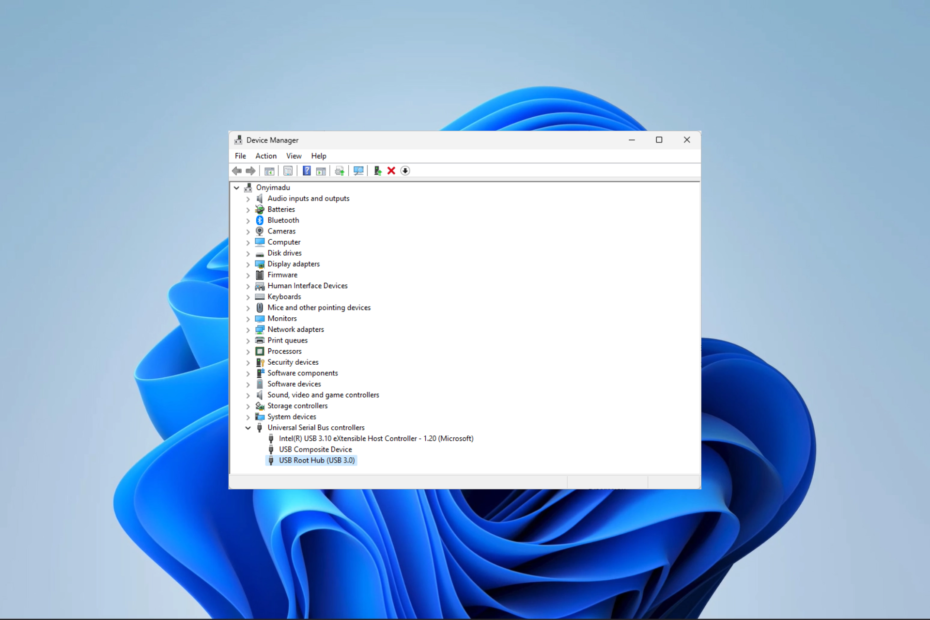
XİNDİRME DOSYASINI TIKLAYARAK KURULUM
- DriverFix'i İndirin (doğrulanmış indirme dosyası).
- Tıklamak Taramayı Başlat tüm sorunlu sürücüleri bulmak için.
- Tıklamak Sürücüleri güncelle yeni sürümler almak ve sistem arızalarını önlemek için.
- DriverFix tarafından indirildi 0 bu ay okuyucular
Farenizin bağlantısı kesildiğinde aynı anda olay görüntüleyicide bir olay kimliği 5379 açılır penceresi fark ettiniz mi? Varsa, muhtemelen çözümün ne olduğunu merak ediyorsunuzdur.
Bu yazıda sorunu inceledik ve olası tetikleyicileri ve en pratik çözümleri tanıtıyoruz.
Faremin neden olay kimliği 5379 bildirimiyle bağlantısı kesiliyor?
Bu bağlantı kesme fare sorununun olası nedenleri aşağıdadır:
- Hatalı veya uyumsuz fare sürücüsü – Mümkündür ki, fare sürücüsü Bilgisayarınızda yüklü olan eski, bozuk veya işletim sisteminizle uyumsuz.
- USB güç yönetimi – Bazen, sistem güç tasarrufu moduna geçtiğinde, farenin bağlantısının kesilmesine neden olabilen USB bağlantı noktalarını devre dışı bırakabilir.
- kablosuz girişim – Kablosuz fare kullanıyorsanız, bağlantı çevredeki diğer cihazlardan veya kablosuz sinyallerden etkilenebilir.
- Donanım veya fare hatası – Bazen, arızalı veya arızalı bir fare sık bağlantı kesintilerine neden olabilir. Donanım sorunlarını potansiyel bir faktör olarak değerlendirmek önemlidir.
Bağlantısız bir farenin neden olduğu olay kimliği 5379'u nasıl düzeltirim?
Herhangi bir ayrıntılı çözüme geçmeden önce aşağıdaki geçici çözümleri deneyin:
- Donanım hasarı olup olmadığını kontrol edin – Fareyi farklı bir bilgisayarda deneyebilir ve fareni değiştir hasar görmüşse.
- bilgisayarı yeniden başlat – Bazı durumlarda, aksaklık küçük olabilir ve basit bir yeniden başlatma, hatanın durmasına neden olan herhangi bir sorunlu işlemi zorlar.
- Menzil içinde kalın – Kablosuz fare kullanıyorsanız, bağlantının kesilmesini önlemek için kapsama alanı içinde olduğunuzdan emin olun.
- USB bağlantılarını kontrol edin – Kabloların veya USB bağlantı noktalarının hasar görmediğinden emin olun; partikülleri temizlemek için temizleyebilirsiniz.
Ön çözümlerin hiçbiri işe yaramazsa, aşağıda incelediğimiz ana düzeltmelere geçin.
1. Fare sürücülerini güncelleyin
- sağ tıklayın Başlangıç menü ve seçin Aygıt Yöneticisi.

- Genişletin Fareler ve diğer işaretleme aygıtları kategori, farenizi sağ tıklayın ve tıklayın Sürücüyü güncelle.
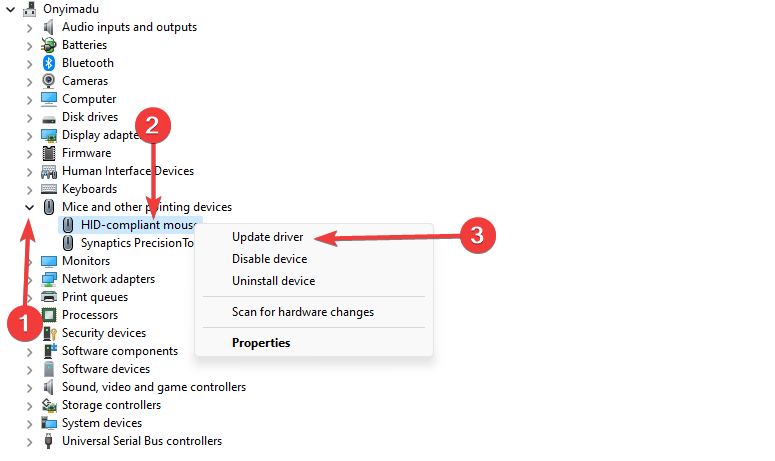
- Seçme Sürücüleri otomatik olarak ara.
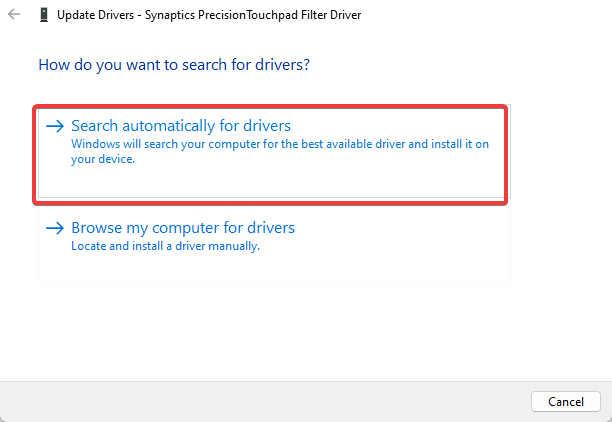
- Olay kimliği 5379'a neden olan fare bağlantısının kesilmesini düzelttiğini doğrulayın.
- DriverFix'i indirin ve kurun.
- Yazılımı başlatın.
- Tüm hatalı sürücülerinizin algılanmasını bekleyin.
- DriverFix şimdi size sorunları olan tüm sürücüleri gösterecek ve sadece düzeltilmesini istediklerinizi seçmeniz gerekiyor.
- Uygulamanın en yeni sürücüleri indirip yüklemesini bekleyin.
- Tekrar başlat Değişikliklerin etkili olması için bilgisayarınızı

Sürücü Düzeltme
PC bileşenleri sürücülerinizi PC'nizi riske atmadan mükemmel şekilde çalışır halde tutun.2. bilgisayarı geri yükle
- Basmak pencereler + R açmak için Koşmak diyalog
- Tip rstrui, ve vur Girmek.
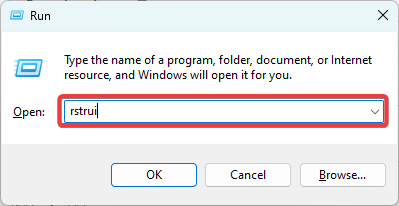
- Tıkla Sonraki düğme.
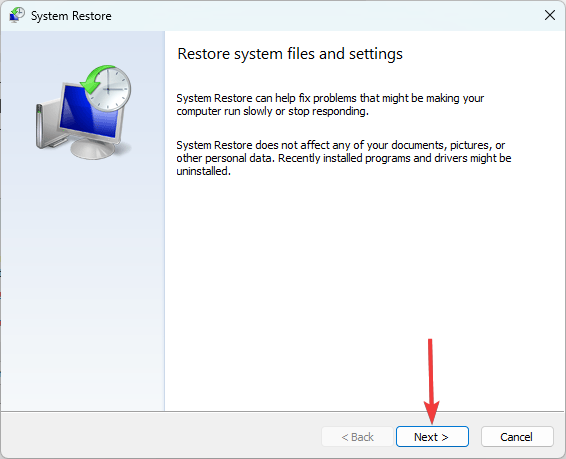
- Bir geri yükleme noktası seçin ve tıklayın Sonraki.
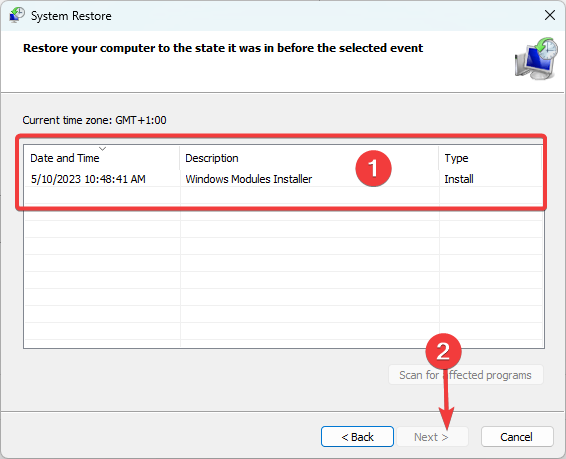
- Tıklamak Sona ermek.
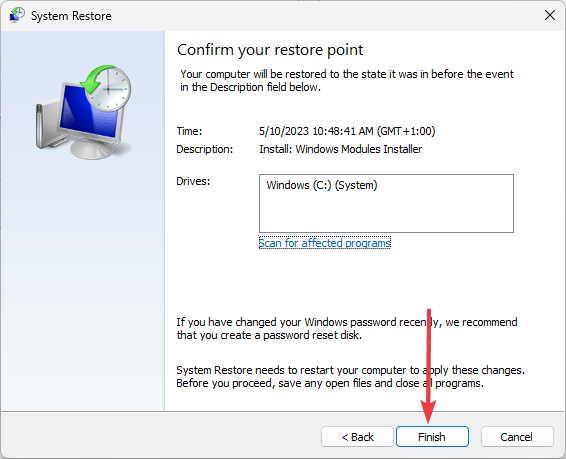
- Bilgisayar işlem sırasında yeniden başlatılır, ancak sonunda, olay kimliği 5379'u tetikleyen fare bağlantısının kesilmesini düzelttiğini doğrulayın.
- Winsock Hatası 10054: Yaygın Nedenler ve Nasıl Onarılır
- Düzeltme: 0x000003eb Windows Yükleme Sürücüsü Hatası
3. Güç Yönetimi ayarlarını yapın
- sağ tıklayın Başlangıç menü ve seçin Aygıt Yöneticisi.

- Genişletin Evrensel Seri Veri Yolu denetleyicileri kategori.

- Her birine sağ tıklayın USB Kök Merkezi ve seç Özellikler.
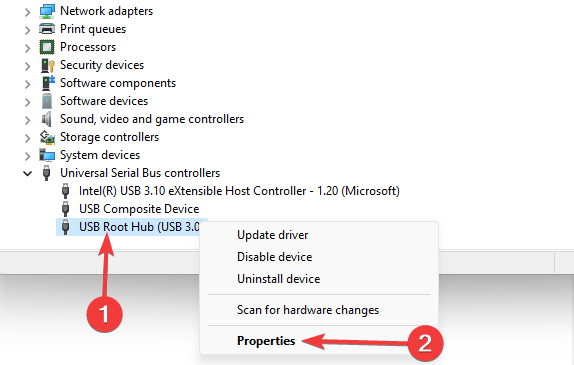
- İçinde Özellikler pencereye git Güç yönetimi sekmesini tıklayın, ardından yazan kutunun işaretini kaldırın. Güç tasarrufu için bilgisayarın bu aygıtı kapatmasına izin verin.
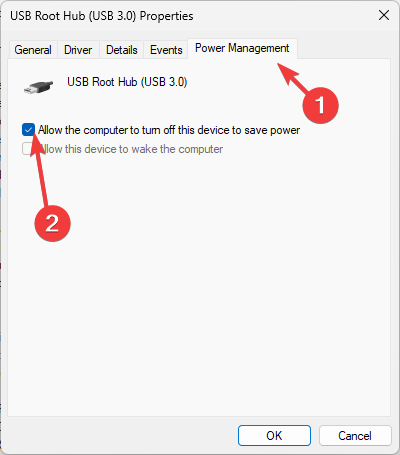
- Tıklamak TAMAM, ve şimdi, listelenen tüm USB Kök Hub'ları için bu adımları tekrarlayın.
- Son olarak, bilgisayarınızı yeniden başlatın ve fare bağlantısının kesilmesi sorununun devam edip etmediğini kontrol edin.
İşte aldın. Bu düzeltmeleri herhangi bir sırayla ele almadığımıza dikkat edin, bu nedenle ilk geçici çözümlerden sonra durumunuza en uygun görüneni denemelisiniz.
Ayrıca hakkında daha fazlasını okumak isteyebilirsiniz. fare bağlantı kesilmesi sorunları daha fazla sorun gidermeye ihtiyacınız varsa.
Lütfen aşağıdaki yorumlar bölümünde sizin için neyin işe yaradığını bize bildirin.
Hâlâ sorun mu yaşıyorsunuz? Bunları bu araçla düzeltin:
SPONSORLU
Sürücüyle ilgili bazı sorunlar, özel bir araç kullanılarak daha hızlı çözülebilir. Hala sürücülerinizle ilgili sorun yaşıyorsanız, indirin Sürücü Düzeltme ve birkaç tıklamayla çalıştırın. Bundan sonra, tüm hatalarınızı hemen devralmasına ve düzeltmesine izin verin!


